Примечание
Для доступа к этой странице требуется авторизация. Вы можете попробовать войти или изменить каталоги.
Для доступа к этой странице требуется авторизация. Вы можете попробовать изменить каталоги.
Эта статья поможет вам изменить контактные данные для учетной записи выставления счетов на портале Azure. Инструкции по обновлению контактных данных будут разными для разных типов учетных записей выставления счетов. Дополнительные сведения об учетных записях выставления счетов и определении типа своей учетной записи выставления счетов см. в статье Учетные записи и области выставления счетов на портале Azure. Учетная запись выставления счетов Azure, учетная запись пользователя Azure и учетная запись Майкрософт — это разные сущности.
Если вы хотите обновить сведения о профиле пользователя Microsoft Entra, только администратор пользователя может внести изменения. Если роль администратора пользователей назначена не вам, обратитесь к администратору пользователей. Дополнительные сведения об изменении профиля пользователя см. в разделе "Добавление или обновление сведений профиля пользователя с помощью идентификатора Microsoft Entra".
Адрес покупателя — это адрес и контактная информация организации или сотрудника, которые отвечают за учетную запись выставления счетов. Другими словами, информация, проданная на продажу, описывает юридическое лицо. Он отображается во всех счетах, созданных для этой учетной записи выставления счетов.
Адрес выставления счетов. Адрес счета — это адрес и контактные данные организации или лица, отвечающие за оплату счетов, созданных для учетной записи выставления счетов.
- Для учетной записи выставления счетов для программы microsoft Online Service Program (MOSP) адрес выставления счетов отображается на кредитной карте или в счете. Для учетных записей MOSP сведения о выставлении счетов совпадают с данными о оплате (кредитная карта или сведения о счете).
Примечание.
Если вы хотите обновить сведения о выставлении счетов, см. статью "Изменить сведения о кредитной карте".
- Для учетной записи выставления счетов, относящейся к Клиентскому соглашению Майкрософт, существует отдельный адрес для каждого профиля выставления счетов, который отображается во всех счетах для этого профиля выставления счетов.
Адрес электронной почты для сообщений электронной почты по службам и маркетингу — вы можете указать адрес электронной почты, отличный от того, с которым вы входите в систему, для получения важных уведомлений о выставлении счетов, службах и рекомендациях по этой учетной записи Azure. Уведомления службы с такими сведениями, как серьезные проблемы с безопасностью, изменение цен или критические изменения в службах, используемых вашей учетной записью, всегда отправляются на адрес электронной почты, используемый для входа.
Необходимые компоненты
Обновление адреса учетной записи выставления счетов MOSP
Чтобы обновить адрес, проданный по адресу, используйте следующие сведения.
Войдите на портал Azure с тем адресом электронной почты, который имеет разрешения администратора для этой учетной записи.
Выполните поиск по фразе Управление затратами + выставление счетов.
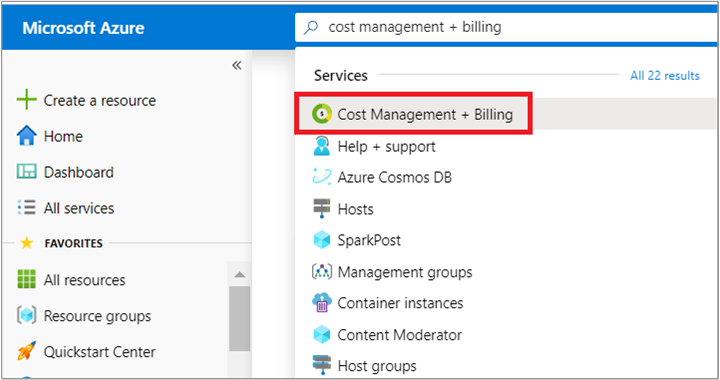
Слева выберите Свойства.
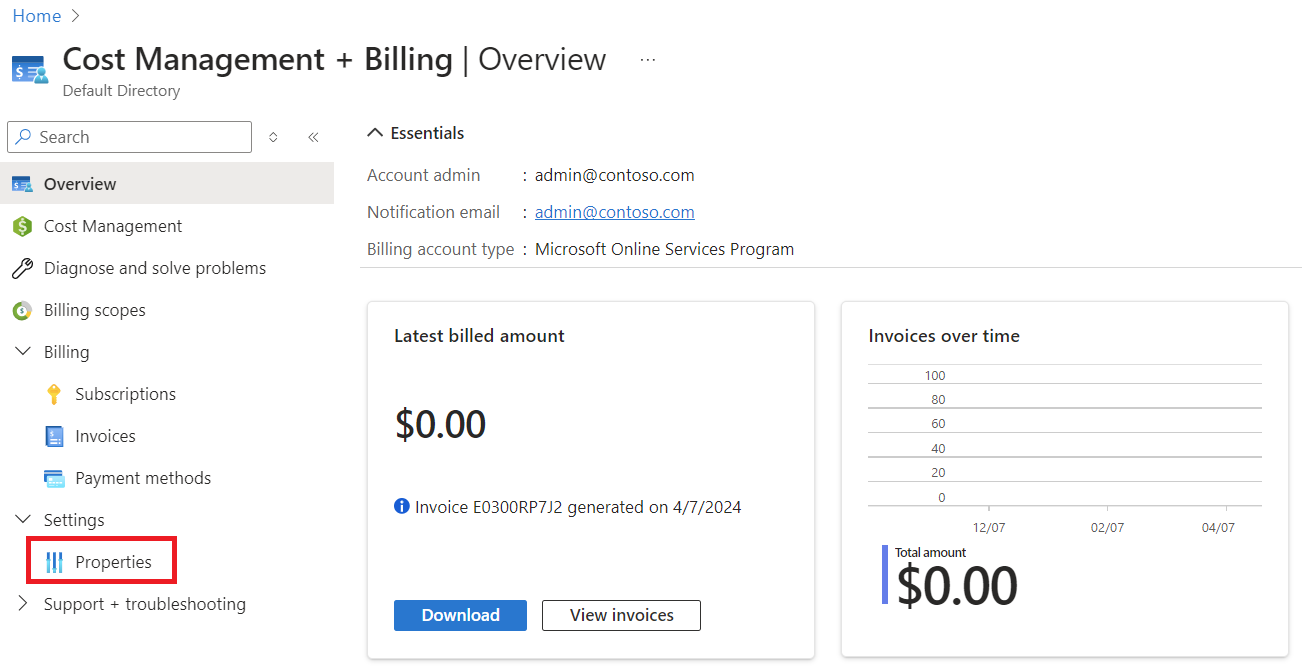
Выберите "Обновить", чтобы обновить адрес, проданный на продажу.
Введите новый адрес и щелкните Сохранить.
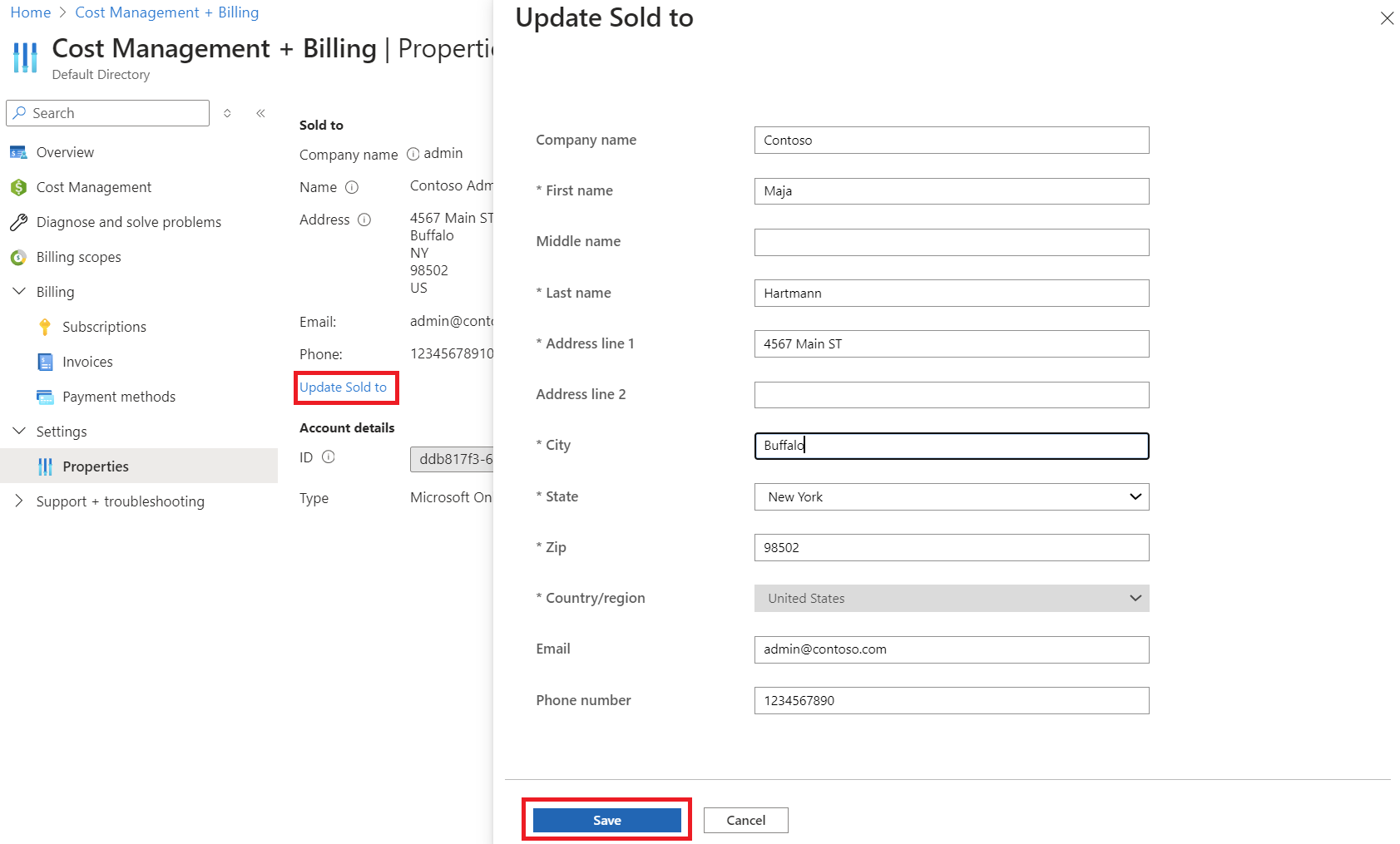
Обновление адреса учетной записи выставления счетов MCA
Выполните следующие действия:
Войдите на портал Azure с адресом электронной почты, которому назначена роль владельца или участника в учетной записи выставления счетов по Клиентскому соглашению Майкрософт.
Выполните поиск по фразе Управление затратами + выставление счетов.
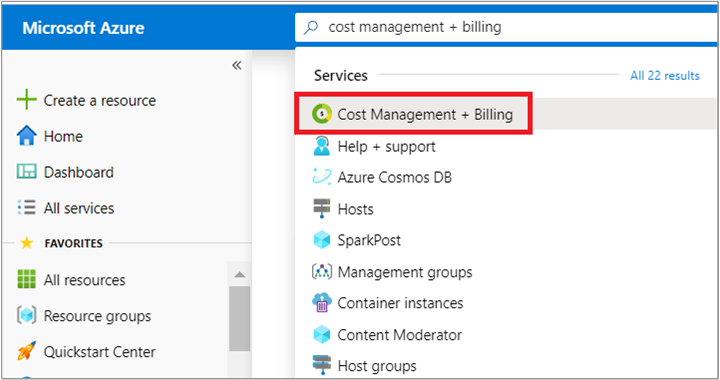
Слева выберите Свойства, а затем щелкните Изменение покупателя.
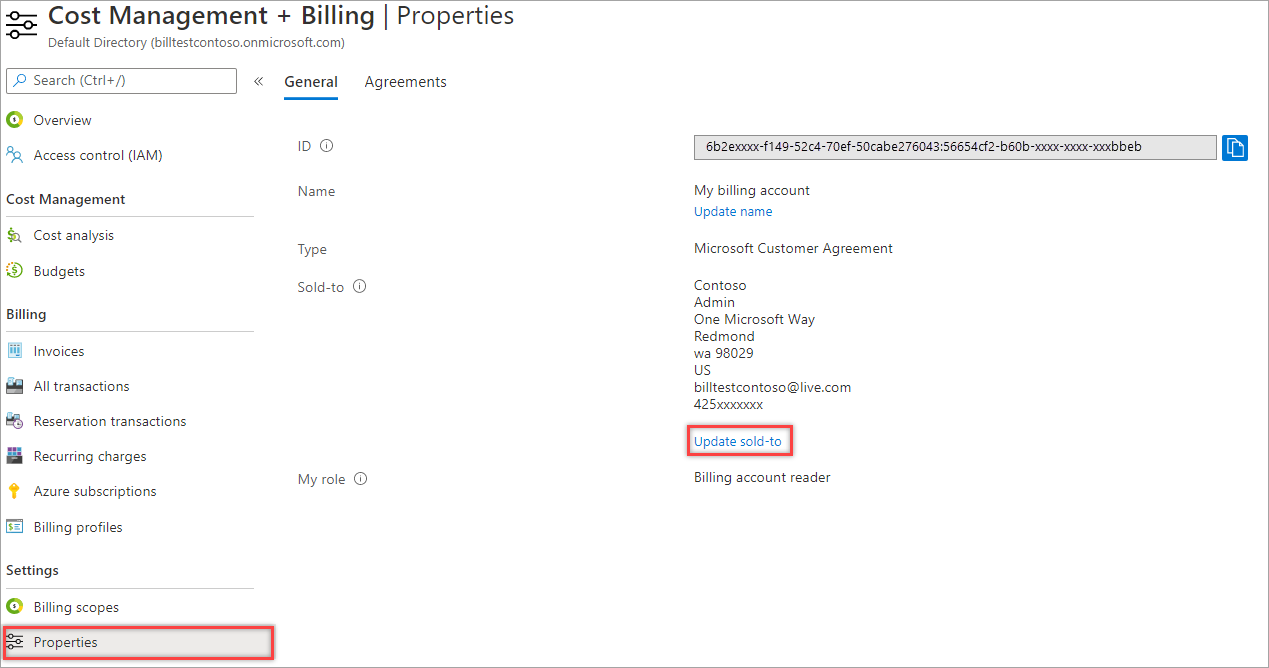
Введите новый адрес и щелкните Сохранить.
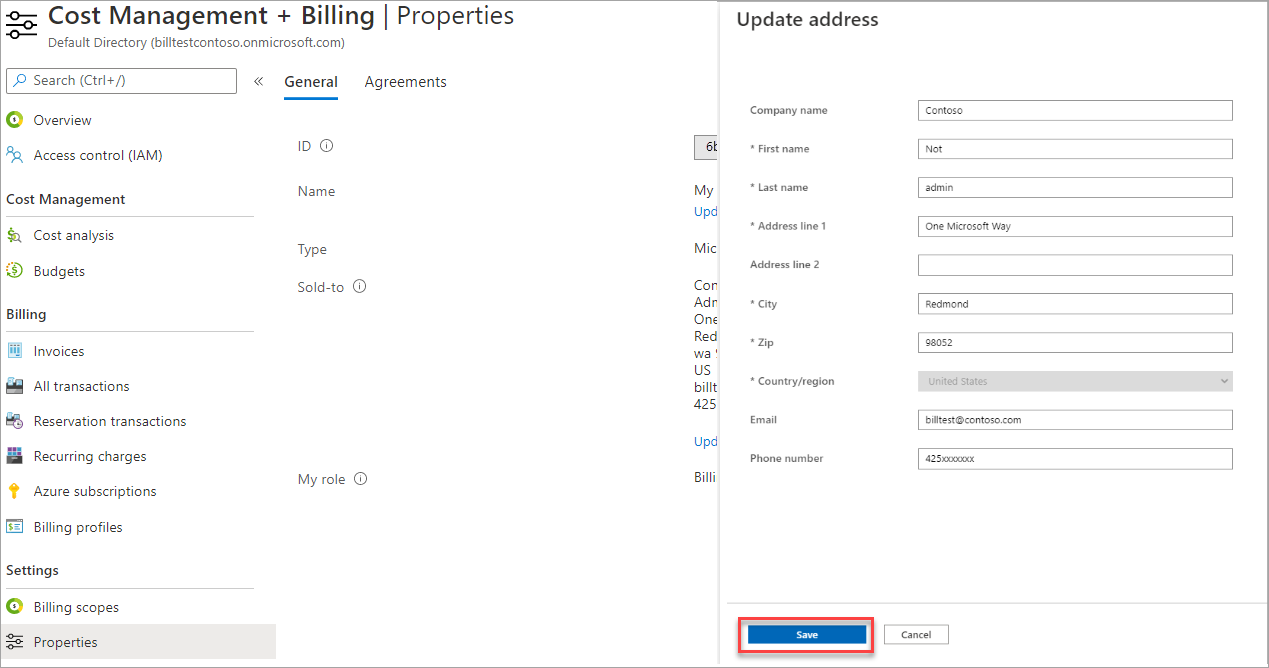
Внимание
Для некоторых учетных записей требуется дополнительная проверка перед изменением сведений о покупателе. Если учетная запись требует утверждения вручную, вам будет предложено обратиться в службу поддержки Azure.
Обновление адреса учетной записи выставления счетов MCA
Выполните следующие действия:
Войдите на портал Azure с адресом электронной почты, которому назначена роль владельца или участника в учетной записи выставления счетов или профиле выставления счетов по Клиентскому соглашению Майкрософт.
Выполните поиск по фразе Управление затратами + выставление счетов.
Выберите раздел Профили выставления счетов слева.
Выберите профиль выставления счетов, чтобы изменить адрес для выставления счетов.
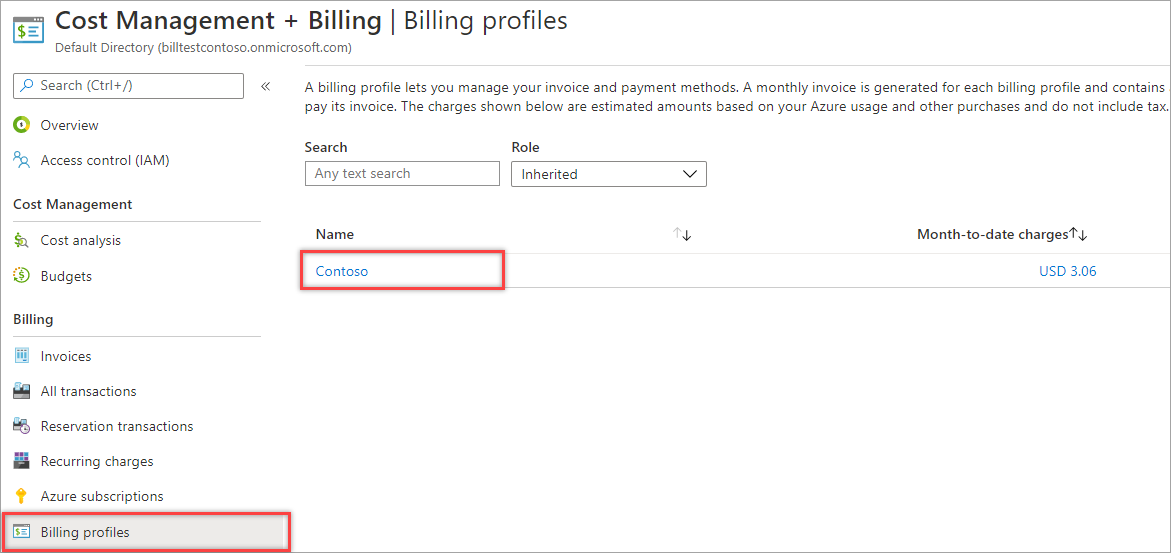
Слева выберите Свойства.
Щелкните Изменить адрес.
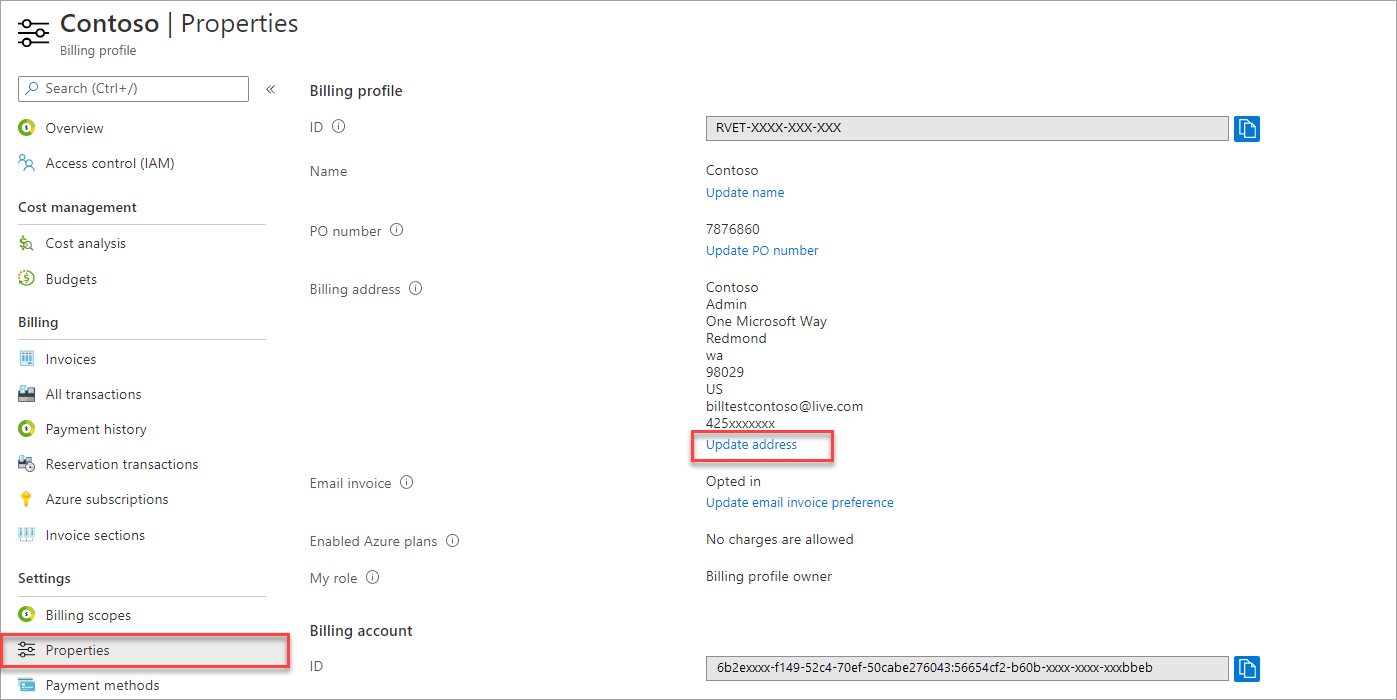
Введите новый адрес и щелкните Сохранить.
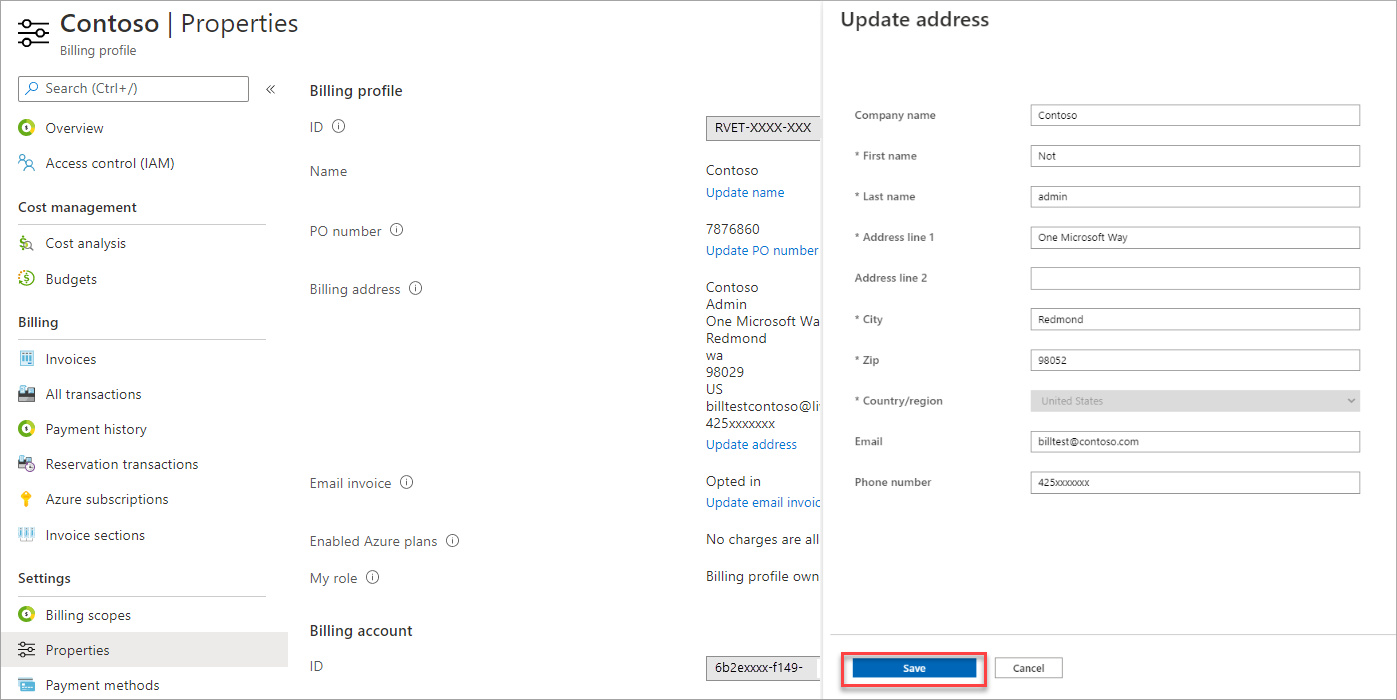
Добавление номера PO
По умолчанию счета для профиля выставления счетов не имеют связанного номера PO. После добавления номера PO для профиля выставления счетов система использует обновленный номер PO в следующем счете. После этого номер po отображается в счетах для профиля выставления счетов.
Чтобы добавить номер po для профиля выставления счетов, выполните следующие действия.
Войдите на портал Azure.
Выполните поиск по запросу Управление затратами и выставление счетов, а затем выберите Области выставления счетов.
Выберите свою область выставления счетов.
В меню слева найдите раздел Выставление счетов и выберите Профили выставления счетов.
Выберите соответствующий профиль выставления счетов.
С меню слева в разделе Параметры выберите Свойства.
Выберите Обновление номера заказа на покупку.
Введите номер заказа на покупку, а затем щелкните Обновить.
Обновление номера PO
Если вы хотите обновить номер po из неоплачиваемого счета, выберите идентификатор счета и обновите номер po из счета. Система повторно создает счета в течение 24 часов.
Чтобы изменить номер po для профиля выставления счетов, выполните следующие действия.
Войдите на портал Azure.
Выполните поиск по запросу Управление затратами и выставление счетов, а затем выберите Области выставления счетов.
Выберите свою область выставления счетов.
В меню слева найдите раздел Выставление счетов и выберите Профили выставления счетов.
Выберите соответствующий профиль выставления счетов.
Выберите Счета.
Выберите идентификатор счета, который требуется обновить.
Выберите "Изменить счет" на "+ номер po", а затем выберите "Обновить номер po".
В окне "Номер обновления po" введите номер po и выберите "Обновить".
Обновление идентификатора налога
После перемещения подписок обязательно обновите свой код налогоплательщика. Этот код налогоплательщика используется для расчета налоговых льгот и отображается в счете. Обновление сведений об учетной записи выставления счетов
Войдите в Microsoft Store для образования.
Выберите Управление, а затем выберите Учетные записи выставления счетов.
В разделе Обзор выберите Изменить сведения об учетной записи выставления счетов.
Внесите изменения, а затем нажмите кнопку Сохранить.
Сообщения электронной почты службы и маркетинга
В портал Azure появится запрос на проверку или обновление адреса электронной почты каждые 90 дней. Корпорация Майкрософт отправляет на этот адрес электронной почты письма с информацией, касающейся учетной записи Azure:
- Уведомления службы
- Оповещения безопасности
- выставления счетов;
- Поддержка
- маркетинговых сообщений;
- рекомендаций по лучшим методикам на основе использования Azure.
Введите адрес электронной почты, на который вы хотите получать сообщения об учетной записи. Указывая адрес электронной почты, вы соглашаетесь на получение сообщений от корпорации Майкрософт.
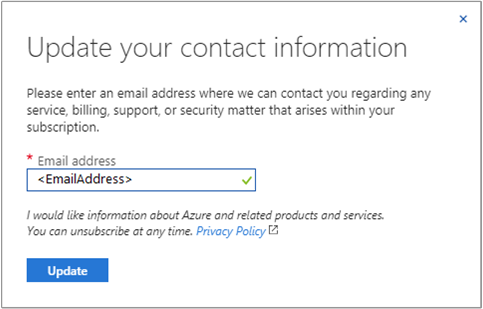
Изменение контактного адреса электронной почты
Вы можете изменить свой контактный адрес электронной почты с помощью одного из приведенных ниже способов. При изменении контактного адреса электронной почты не изменяется адрес электронной почты, с которым вы выполняете вход.
- Если вы являетесь администратором учетной записи MOSP, следуйте инструкциям в разделе "Обновление учетной записи выставления счетов MOSP для адреса " и выберите "Обновить контактные данные " на последнем шаге. Затем введите новый адрес электронной почты.
- На портале Azure перейдите в область Контактные данные и введите новый адрес электронной почты.
- На портале Azure выберите значок со своими инициалами или изображением. Затем выберите контекстное меню (...). Затем в меню выберите "Мои контактные данные" и введите новый адрес электронной почты.
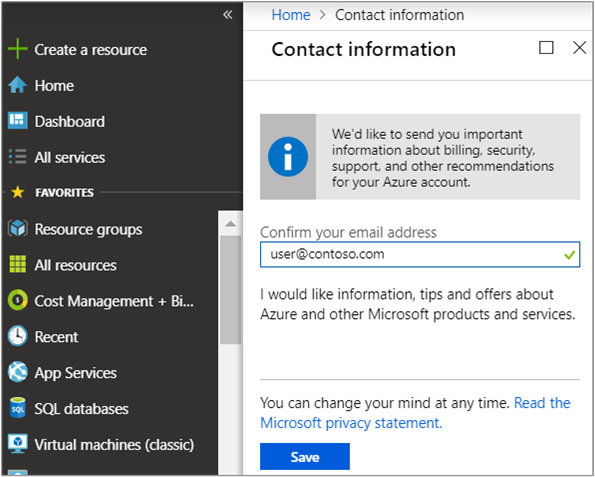
Отказ от маркетинговых сообщений
Чтобы отказаться от получения маркетинговых сообщений, выполните приведенные ниже действия.
Перейдите к форме запроса, чтобы отправить запрос, используя адрес электронной почты профиля. Вы получите ссылку по электронной почте, чтобы обновить параметры.
Щелкните ссылку, чтобы открыть страницу Manage communication permissions (Управление разрешениями связи). На этой странице отображаются типы маркетинговых сообщений, которые выбраны для этого адреса электронной почты. Очистите все выбранные элементы, от которых хотите отказаться, а затем щелкните Сохранить.
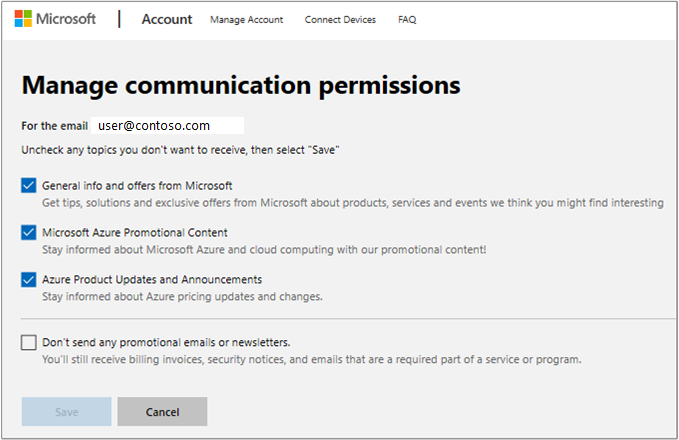
Когда вы отказываетесь от маркетинговых сообщений, вы по-прежнему получаете уведомления службы, основанные на учетной записи.
Обновите адрес электронной почты, который вы войете с помощью
Вы не можете обновить адрес электронной почты, используемый для прямого доступа к учетной записи. Однако эту проблему можно обойти.
Если у вас есть учетная запись выставления счетов для MOSP, вы можете зарегистрироваться для другой учетной записи с помощью нового адреса электронной почты и передать права владения подписками на следующую учетную запись.
Для учетной записи выставления счетов по Клиентскому соглашению Майкрософт можно предоставить разрешения на доступ к учетной записи новому адресу электронной почты.
Обновление страны или региона
Изменение страны или региона для существующей учетной записи не поддерживается. Однако эту проблему можно обойти.
Вы можете создать новую учетную запись в другой стране или регионе, а затем связаться с поддержка Azure для передачи подписки в новую учетную запись.
Изменение имени подписки
Чтобы защитить подписки Azure от неправильного использования, переименование подписки отслеживается для подозрительных действий. Вы можете переименовывать подписку дважды за пять минут.
Выполните следующие действия:
Войдите на портал Azure, выберите Подписка в левой области, а затем выберите подписку, которую вы хотите переименовать.
Выберите Обзор, а затем на панели команд щелкните Переименовать.
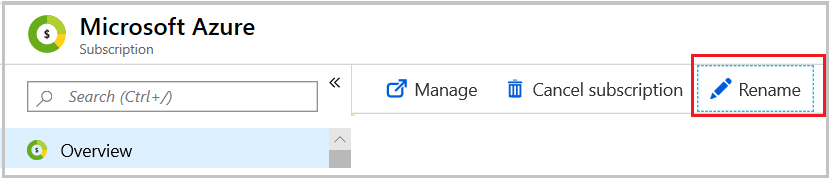
После изменения имени щелкните Сохранить.